
ポケモンユナイト(ポケモンUNITE)のトレーナーフォトの作り方を紹介しています。作成手順なども記載していますので、ポケモンユナイトを遊ぶ際の参考にぜひご利用ください。
トレーナーフォトの作り方と手順
- ホーム画面からLボタンを押す
- プロフィールに選択を合わせてXボタンを押す
- 各種項目を好みのテイストに編集
┗Xボタンで着ている服装を反映 - 裏面を更新して完了
①:ポーズ・配置・アングルを決めよう!

トレーナー項目内の表情・ポーズ・ズーム・配置・アングルを変更できます。同じポーズでも配置や角度によって見え方は異なるので、一番納得のいくものを探してみてはいかがでしょうか!
②:シールを貼ってみよう
| シール | |
|---|---|
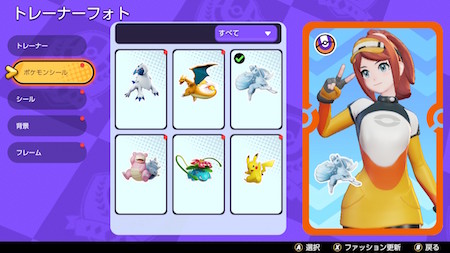 ポケモンシール ポケモンシール | 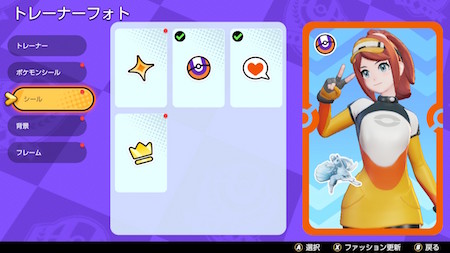 エフェクトシール エフェクトシール |
ポケモンやエフェクトのシールを散りばめることで、トレーナーフォトをデコレーションできます。シールを配置するだけで、「かわいい」「かっこいい」雰囲気をグッと出すこともできます。
③:背景&フレームを変更
| 背景&フレーム | |
|---|---|
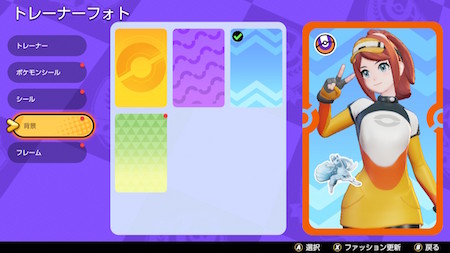 背景 背景 | 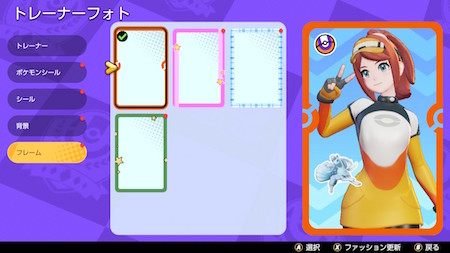 フレーム フレーム |
背景とフレームを変更できます。ファッションや表情に合ったものを採用すれば、一体感が増して完成度の高いフォトになること間違いなしです!
ここまで編集が完了したらBボタン→保存で一つ前の画面に戻れます。
④:裏面の編集も忘れずに!
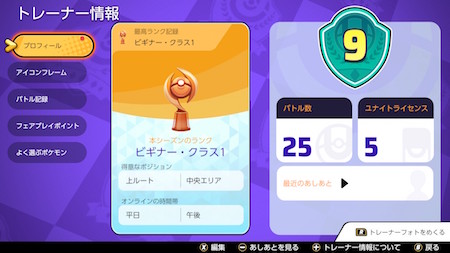
トレーナー情報画面でRボタンを押して裏面を表示し、Xボタンを押すことで編集を行えます。こちらは、得意なルート2種とよく遊ぶ時間帯を記入します。
フレンドとの交流では裏面の情報も必要なものとなりますので、裏面の編集も忘れずに行いましょう。
トレーナーフォトの表示場所
プロフィール画面&バトル待機画面で表示
| 表示場所 | |
|---|---|
 プロフィール プロフィール | 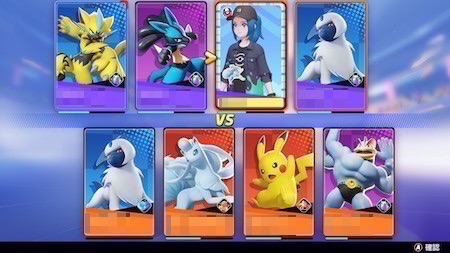 バトル待機 バトル待機 |
トレーナーフォトは、フレンドへ公開するプロフィール画面やバトルの待機画面で表示されます。
自分の分身とも言えるゲーム内での顔となりますので、凝って作成してみてはいかがでしょうか!
ポケモンユナイト関連記事
 参加はこちらから!
参加はこちらから!  ポケモンユナイト攻略TOP
ポケモンユナイト攻略TOP人気記事
新着記事
